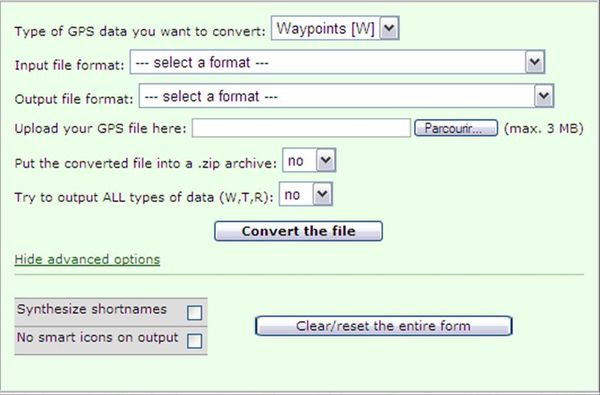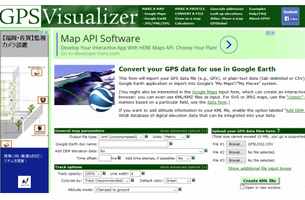 GPS VISUALIZER est le couteau suisse destiné aux personnes intéressées par la cartographie et les GPS. C’est un site web très bien fait qui offre beaucoup de possibilités. Presque tous les outils du site fonctionnent à partir de données qu’un GPS ou qu’un outil de cartographie peut fournir : trace, route, waypoint.
GPS VISUALIZER est le couteau suisse destiné aux personnes intéressées par la cartographie et les GPS. C’est un site web très bien fait qui offre beaucoup de possibilités. Presque tous les outils du site fonctionnent à partir de données qu’un GPS ou qu’un outil de cartographie peut fournir : trace, route, waypoint.
Au lieu de lister ce qu’il sait faire, il vaut mieux lister ce qu’il ne sait pas faire !
Une première chose qu’il ne sait pas faire, est de parler la langue de Molière. Il ne connait que celle de Shakespeare mais on lui pardonnera car les pages sont suffisamment bien faites pour en comprendre l’essentiel.
La deuxième est qu’il ne connait pas nos cartes IGN : normal s’adressant à toute la planète il est plus orienté Google-Maps par exemple.
Conçu pour traiter de préférence les données KML ou KMZ, l'auteur du site demande une participation libre pour travailler avec les fichiers GPX. C'est un peu dommage mais il faut comprendre qu'il faut savoir participer au coup de développement des logiciels, et que la stratégie de Google est de faire payer les gestionnaires de serveurs à partir d'une certaine surface de carte téléchargée (Api V3).
Les options sont si nombreuses qu’il est difficile de faire un tutoriel exhaustif. Je vais simplement expliquer les fonctions essentielles en faisant une balade dans les menus que je crois être les plus utiles.
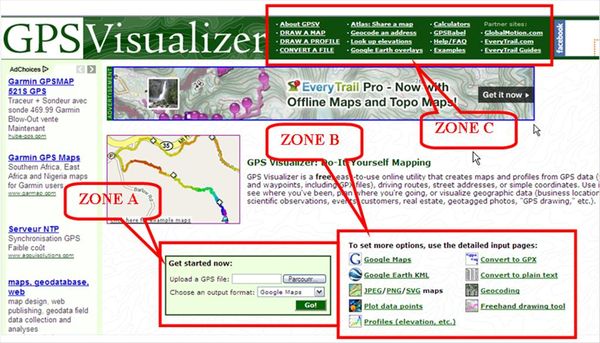
On remarque immédiatement 3 zones distinctes par où l’on peut atteindre les outils.
Commençons par la zone A la plus simple :
On y trouve un outil simple et très performant. Il suffit d’aller chercher sur son PC un fichier de trace ou de route (beaucoup de formats acceptés) et choisir le format de sortie pour lancer une conversion.
L’on peut choisir de visualiser la trace sous Google-Maps, Google-Earth par la récupération d’un fichier KMZ
Récupérer un fichier image en JPEG ou PNG
Récupérer un schéma en SVG avec les données en coordonnées des limites et du centre de la trace
Un fichier GPX si le format d’entrée est différent
Un fichier texte avec tous les points de la trace ou de la route.
Dans les autres menus des autres zones on retrouvera un peu ces mêmes fonctionnalités mais avec beaucoup plus d’options.
Les outils de la zone B :
Google Maps : Il permet de faire une carte Google-Maps en personnalisant l’affichage à partir d’une ou plusieurs traces GPS (jusqu’à 8) en donnant à chaque trace une couleur différente.
Il est possible de modifier la largeur et la hauteur de la carte, de mettre une dimension en auto par rapport à l’autre. En cliquant sur les petits [+] de chaque pavé, d’autres options apparaissent. En particulier il est possible de cacher l’échelle, de modifier les outils de zoom, le système d’unités, le niveau de zoom, d’insérer une légende.
Il est possible également de paramétrer la couleur de la trace et sa largeur ainsi que les waypoints.
Il est aussi possible de rentrer les données directement en les collant en respectant bien l’ordre : nom, description, latitude, longitude. Mettre les coordonnées en degrés décimaux en utilisant le point en séparateur.
On remarquera sur la carte en bas à gauche un outil règle pour mesurer des distances ou des surfaces, et une fenêtre donnant les coordonnées du centre de la carte
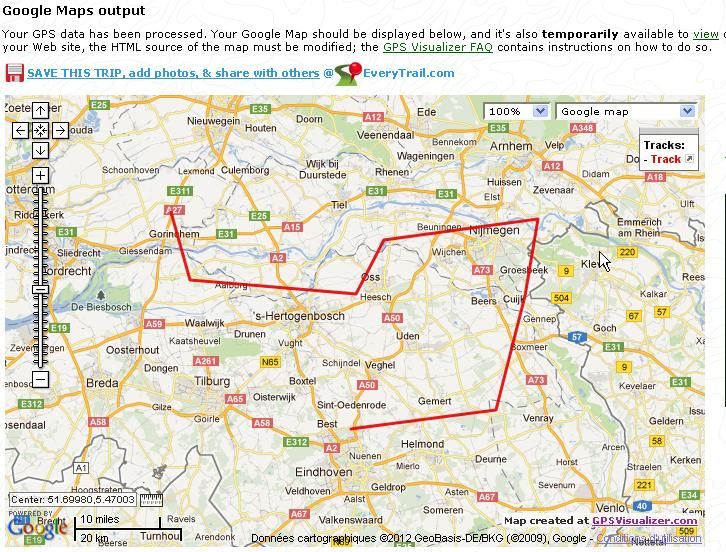
Google-Earth KML : permet de créer un fichier KML directement lisible dans Google-Earth ou un fichier KMZ qui est la même chose mais compressé.
J’ai une préférence pour les fichiers KML car ils sont éditables dans un éditeur de texte par exemple Notepad++. On peut ainsi éliminer des points erronés ou les modifier par exemple.
Ne pas oublier de sélectionner dans « add DEM elevation data »: « From best available source » qui permettra d’enrichir notre trace ou route de données altimétriques si elle n’en contient pas.
Par exemple une trace ou route exportée de Mapometer perd les infos altimétriques, mais peut les récupérer en passant dans GPS Visualizer.
JPEG/PNG/SVG : permet à partir d’un fichier trace ou route de visualiser l’allure du tracé dans un des 3 formats (SVG étant le format de Inkscape logiciel open source de dessin gratuit) il donne aussi à droite du schéma de la trace les coordonnées du centre du tracé et les coordonnées des bords : données fort utiles pour dimensionner une carte à insérer dans une page web. Bien sur possibilité de télécharger le schéma réalisé.
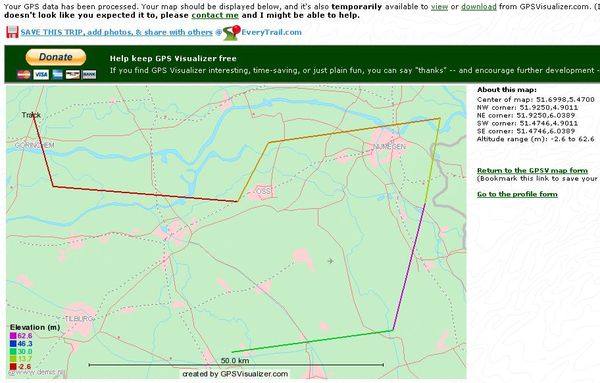
Plot data points : il permet de colorer ou de redimensionner des points en fonction d’un critère dans le champ « n » ou un autre champ présent dans le fichier GPX. Si on souhaite un champ différent de ceux déjà présents dans la liste, il faut choisir « custom field » et saisir exactement le nom du critère comme il se présente dans le fichier source.
J’ai trouvé commode cet outil en démarrant par exemple d’un fichier GPX que j’ai transformé en texte avec l’outil « convert to plain text ». J’ai ensuite collé les données avec la première ligne des champs dans l’outil « plot data » et j’ai demandé à l’outil de personnaliser selon l’altitude en fixant une valeur plancher et une valeur plafond et en mettant gris les autres points. Voir l’exemple ci-dessous. (il est possible de télécharger la carte en plein écran pour un usage plus confortable).
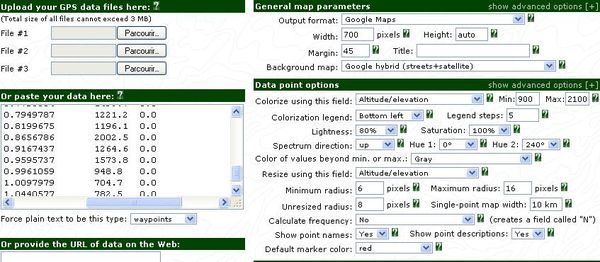
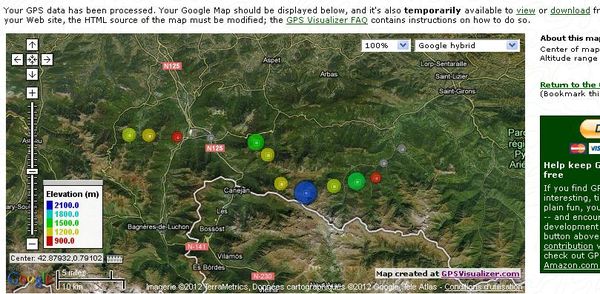
Profile (élévation) : permet de dessiner le profil altimétrique d’une trace ou d’une route sous JPEG, PNG ou SVG. Il est possible de laisser GPS Visualizer coloré par hauteur le graphique, de mettre un titre et de graduer l’axe des X en cumulant les distances depuis l’origine. On peut alors télécharger le graphe en cliquant sur « download » au-dessus du graphe. Penser à sélectionner la meilleure source pour les données d’altitudes si le fichier initial ne les contient pas sinon le profil ne se créera pas.
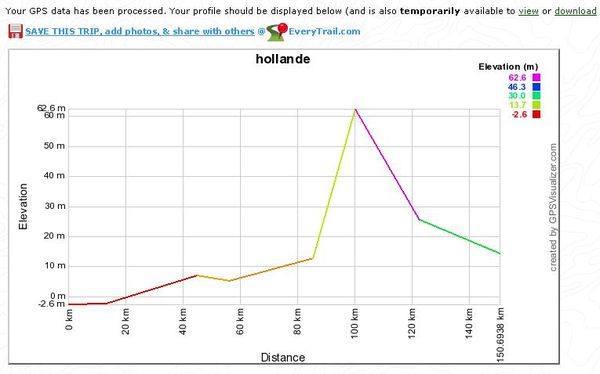
Convert to GPX ou Convert to plain text : permet de générer des fichiers GPX à partir de fichier trace ou route mais aussi texte. Il permet d’ajouter des champs et de choisir les séparateurs. Il permet aussi d’ajouter les données d’altitudes. Dans les options supplémentaires en sélectionnant « reverse », il traduira le tracé en inversant origine et extrémité. Arrivé sur l’écran résultat, on pourra télécharger le fichier résultat, mais aussi visualiser la trace dans Google-Maps ou Google-Earth, extraire un profil ou la carte.
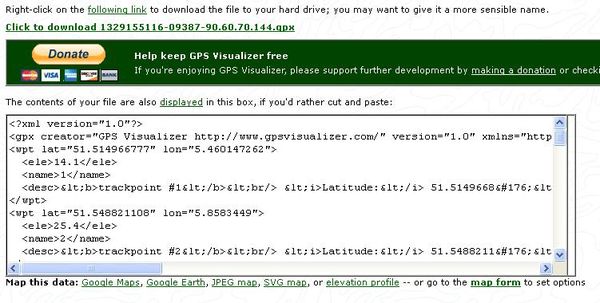
Geocoding : donne les coordonnées géographiques d’une adresse (choix 1), mais aussi d’une série d’adresse (choix 2). On peut rentrer un code postal par exemple ou une adresse postale. Ensuite si on le souhaite on peut télécharger le fichier GPX des waypoints et créer une carte. On peut avec le fichier GPX des waypoints créer une route joignant les points dans un ordre déterminé. On peut aussi directement extraire un fichier KML pour Google-Earth.
Attention vérifier la cohérence des points que remonte le serveur par rapport aux adresses saisies, en particulier si l’on ne met qu’un code postal. Éventuellement la compléter en ajoutant le pays.
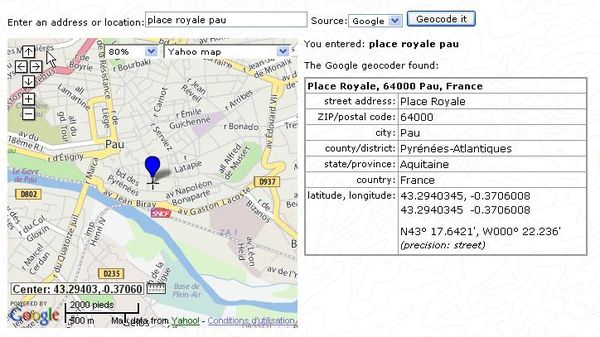

Freehand drawing tool : est un outil très simple et efficace de dessin de waypoints ou route. Il fonctionne comme Mapometer ou Openrunner. Il suffit de sélectionner le niveau de zoom et la zone de travail et de choisir l’outil que l’on souhaite : par exemple l’outil route « trk ». Il suffit de cliquer sur la carte au niveau des waypoints, et la route se dessine. En repassant sur un point déjà créer le curseur se transforme en main et il est possible de déplacer le point ensuite on peut reprendre le tracé. Pour finir la route il faut recliquer sur le dernier point. A ce moment-là on peut saisir le nom du tracé. Il est possible de dessiner sur la même carte plusieurs routes. La liste apparait à droite sous les outils. En cliquant sur un élément de la liste il est possible de l’éditer ou de le supprimer.
En bas à gauche dans la carte on peut lire les coordonnées du centre de la carte, mais aussi les coordonnées de la souris. En double cliquant sur le bord supérieur gris de la fenêtre GPS Visualizer qui est en principe en haut à gauche de la carte, elle s’efface et peut être déplacée pour avoir une surface de travail meilleure.
Il suffit ensuite de cliquer sur l’outil GPX ou KML pour récupérer notre travail. Si on veut mémoriser la zone de travail il suffit de cliquer en bas à droite sur « Link to this view » et de copier le lien. Il suffira de le recoller dans la barre d’adresse d’un navigateur pour retrouver l’environnement initial sans les traces bien sûr
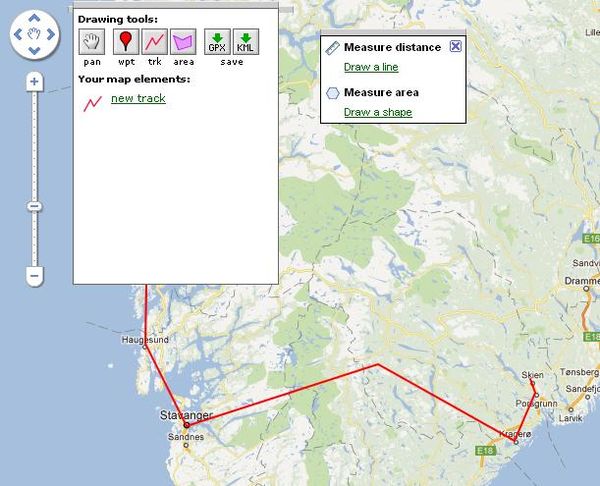
Les outils de la zone C :
Beaucoup d’outils sont redondants avec ceux de la zone B. Je ne balayerai que ceux qui apportent un plus par rapport aux autres.
Look elevation up : Déjà plus ou moins présent sur le site cet outil permet de connaitre l’altitude d’un point dont on connait les coordonnées.
Il permet aussi à partir d’un fichier trace ou route d’ajouter l’altitude et de faire une extraction texte ou GPX voire de dessiner un profil.
Calculator : Il permet plein de petits calculs.
Le premier étant un outil de conversion de coordonnées.
Le second permet de calculer la distance entre 2 points dont on connait l’adresse ou mieux les coordonnées. Saisir les coordonnées en degré décimaux, Latitude en premier, séparées de la Longitude par une virgule. Il communique aussi le profil et la carte et une liste de points intermédiaires avec leurs coordonnées.
Le troisième est comme le second mais pour les mordus d’aviation car il faut connaitre les codes des aéroports (ceux qui sont sur les étiquettes des bagages que l’on enregistre en 3 lettres)
Le quatrième permet de dessiner un cercle d’un rayon choisi autour d’un point dont on connait les coordonnées ou l’adresse et donne une liste de points sur ce cercle (tous les 3°)
Le dernier donne les coordonnées d’un point par rapport à un point origine dont on connait les coordonnées, en fonction de la distance et de l’azimut compté en degrés à partir du Nord dans le sens des aiguilles d’une montre. Affiche la carte, le profil et les coordonnées de points intermédiaires.
GPS Babel : est un traducteur de fichier GPS dans de multiples formats. Il permet l’échange de fichiers routes, traces ou waypoints entre GPS de marques différentes bien que la tendance soit au format d’échange GPX, ou entre logiciel de cartographie et GPS. Très efficace, il peut remplacer le logiciel Gpsbabel ( beaucoup plus complet) disponible sur Gpsbabel.org